Ang extension ng LastPass ay isang madaling gamiting tool na makakatulong na panatilihing ligtas at secure ang iyong mga password. Gayunpaman, maaari rin itong maging medyo masakit kung patuloy kang nilala-log out. Narito ang ilang tip upang matulungan kang i-troubleshoot ang isyung ito. Una, tiyaking ginagamit mo ang pinakabagong bersyon ng extension. Kung hindi ka, pagkatapos ay i-update at subukang muli. Kung hindi iyon gumana, subukang huwag paganahin at muling paganahin ang extension. Madalas nitong ayusin ang mga isyu sa mga extension. Kung nagkakaroon ka pa rin ng mga isyu, maaari mong subukang makipag-ugnayan sa LastPass support team. Dapat ay matulungan ka nilang i-troubleshoot ang isyu. Sana ay matulungan ka ng mga tip na ito na ayusin ang isyu sa extension ng LastPass.
Ang extension ng LastPass ay nakakatipid ng maraming oras sa pamamagitan ng pag-iimbak ng lahat ng iyong mga password at ginagawang madali ang pag-set up. Gayunpaman, ang ilang mga gumagamit ay nagrereklamo na paulit-ulit silang lumalabas sa extension, at ang ilan ay hinihiling na maglagay ng mga kredensyal nang paulit-ulit. Ang maling configuration ng extension at maling setting ng account ang mga pangunahing dahilan kung bakit hihilingin sa iyong maglagay ng password sa tuwing gagamit ka ng extension. Sa artikulong ito, titingnan natin kung ano ang gagawin kung Ang extension ng LastPass ay patuloy na nagla-log out sa amin .

Ang Fixed LastPass extension ay patuloy na nagla-log out sa akin
Kung ang extension ng LastPass ay patuloy na nagla-log out sa iyo, sundin ang mga solusyon na binanggit sa ibaba:
kung paano makakuha ng isang listahan ng mga file sa isang folder sa excel
- I-configure muli ang extension ng LastPass
- Huwag paganahin ang iba pang mga extension
- Baguhin ang iyong mga setting ng browser
- I-refresh ang iyong browser
- I-clear ang cache ng iyong browser at pagkatapos ay idagdag ang extension
Pag-usapan natin ang mga ito nang detalyado.
1] I-configure muli ang extension ng LastPass
Maaaring mangyari ang problema kung ang serbisyo ng extension ay hindi na-configure nang tama. Sa ganitong mga kaso, maaari mong i-configure muli ang LastPass Extension upang malutas ang isyu. upang gawin ang parehong, sundin ang mga hakbang na ibinigay sa ibaba:
- bukas Lastpass extension.
- Sa mga setting ng iyong account, i-click ang 'General' at pagkatapos ay 'Security'.
- Alisan ng tsek ang 'Logout' kapag ang lahat ng mga browser ay sarado at mag-log out pagkatapos ng ilang minuto ng kawalan ng aktibidad.
Mag-log in at sana ay gagana ito.
2] Huwag paganahin ang iba pang mga extension
Kung gumagamit ka ng LastPass kasama ng iba pang mga extension, maaari silang makagambala dito, na magdulot ng isyu. I-disable ang lahat ng extension nang paisa-isa at mag-log in para makita kung alin ang may kasalanan. Kapag nalaman mo ang dahilan, huwag paganahin o tanggalin ito, ikaw ang bahala.
3] Baguhin ang mga setting ng browser
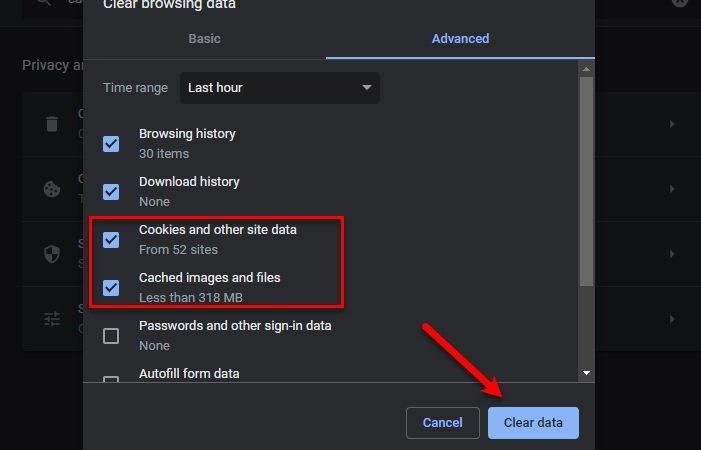
Ang configuration ng iyong browser ay maaaring isa sa mga dahilan kung bakit patuloy na nagla-log out ang isang website. Ang browser ay nangangailangan ng cookies upang gumana nang maayos, at maaari kang nag-tweak ng mga setting na nag-clear ng cache at cookies. Kung naaangkop ito sa iyo, malulutas ng pagsasaayos ng ilang setting ang problema. Narito kung paano mo magagawa ang pareho:
Chrome:
- Buksan ang Chrome at pumunta sa 'Mga Setting'.
- I-click ang Privacy at Seguridad.
- Piliin ang Cookies at iba pang data ng site.
- Ngayon piliin ang 'Lahat ng Cookies' at huwag paganahin I-clear ang cookies at data ng site opsyon.
Tapusin:
- Ilunsad ang Edge at mag-click sa tatlong pahalang na tuldok/Mga Setting atbp.
- I-click ang 'Privacy, Search & Services' at mag-navigate sa 'Clear Browsing Data' at pagkatapos ay 'Clear Browsing Data Now'.
- Piliin ang Piliin kung ano ang aalisin.
- Alisan ng check ang cookies at iba pang data ng site.
Fire Fox:
- Ilunsad ang Firefox at mag-click sa Menu.
- Piliin ang 'Mga Setting














